Cómo desinstalar Internet Explorer 11 en Windows 8 y Windows 7
Como sabemos, la compañía Microsoft permite descargar la versión previa de Internet Explorer 11 (IE11) a los usuarios que tienen el sistema operativo Windows 7, y a los que ejecutan el sistema Windows 8, que viene con Internet Explorer 10 por defecto, realizar la actualización gratuita, pero la versión final está disponible sólo para los usuarios de Windows 8.1.
De hecho que muchos se han visto tentados a probar esta nueva versión de Internet Explorer, que aunque ofrece nuevas características y mejoras en el rendimiento, puede encontrarse con problemas durante la navegación por la web. Por ello y por otros motivos, muchos usuarios han decidido desinstalar Internet Explorer 11 y volver a la versión anterior. Si este es tu caso y no sabes cómo, sigue los pasos que te señalamos a continuación.
Pasos para desinstalar Internet Explorer 11 en Windows 8
Si eres de los usuarios que ha realizado la actualización de Windows 8 a 8.1, te debes haber dado cuenta de que Internet Explorer 11 no se puede desinstalar. Pero puedes desactivar la función del sistema operativo para volver a la anterior versión.
Paso 1: En el teclado puedes pulsar la tecla Windows o ir a Inicio para abrir la interfaz de escritorio. En el menú Inicio, seleccione la opción "Panel de control".
Paso 2: En la ventana que se abre, le das clic a "Programas y características".
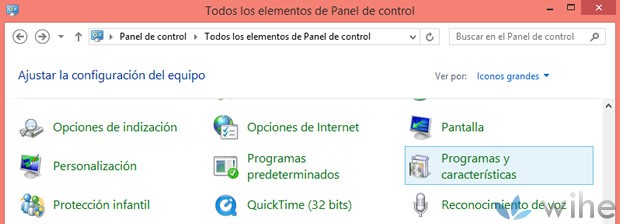
Paso 3: En seguida se mostrará una lista de software que ha sido instalado, seleccionas la opción "activar o desactivar las características de Windows, ubicado en la barra lateral izquierda de la pantalla.
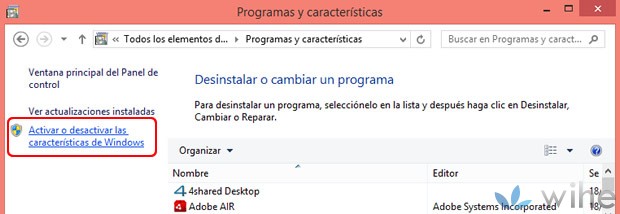
Paso 4: En la ventana emergente desmarcas la casilla de Internet Explorer 11, le das clic en "Si" para confirmar la desactivación.
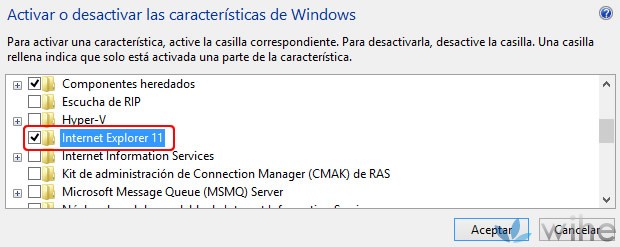
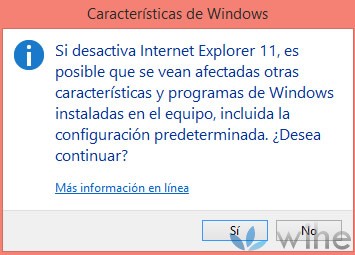
Paso 5: Luego le das clic en el botón "Aceptar" para completar el proceso. Recuerda que esto no va a desinstalar el navegador, pero hará que no funcione en gran parte.
Pasos para desinstalar Internet Explorer 11 en Windows 7
A diferencia de lo anterior, los usuarios de Windows 7 si pueden desinstalar Internet Explorer 11 en su sistema, y en su lugar se restaura la versión anterior de Internet Explorer (IE8, 9 y 10) que has instalado antes.
Paso 1: En el teclado puedes pulsar la tecla Windows o ir a Inicio para abrir la interfaz de escritorio. En el menú Inicio, seleccione la opción "Panel de control".
Paso 2: En la ventana que se abre, le das click al enlace "desinstalar un programa" en "Programas".
Paso 3: Recuerda que Internet Explorer 11 no aparece en la lista de programas instalados porque se ha clasificado como una actualización, por lo que debes seleccionar la opción "Ver actualizaciones instaladas", ubicada en la barra lateral izquierda.
Paso 4: En seguida se te dirige a una nueva ventana donde encontrarás la lista de actualizaciones, el navegador está incluido en el grupo de Microsoft Windows. Usted tiene dos opciones para encontrarlo: La primera es dacer click en la primera entrada y el tipo de Internet. La segunda es ordenar la lista por fecha.
Paso 5: Una vez que la encuentres, lo seleccionas, confirmas el proceso haciendo click en "Sí" y pulsas el botón "desinstalar" o "cambiar". Y listo.
Consejos y tips:
Para los dos casos te recomendamos reiniciar tu computadora, sobretodo para finalizar el proceso de desinstalación de Internet Explorer 11 y restaurar la versión anterior de Internet Explorer. Ahora al iniciar Internet Explorer te darás cuenta que se ha reanudado la versión anterior.
Espero que la nota haya sido de utilidad, si fue así dale me gusta o escríbenos un comentario.
Si quieres conocer otros artículos parecidos a Cómo desinstalar Internet Explorer 11 en Windows 8 y Windows 7 puedes visitar la categoría Windows.
-
hola
tengo un windows 8.1, realice los pasos que me dijiste, pero se desistalo or completo el internet explorer, no regreso a la version anterior, que debo hacer para poder instalar internet explorer 10.gracias
Deja una respuesta
Te puede interesar